8 найкращих порад і підказок щодо камер Google Pixel 8 і 8 Pro
Різне / / October 27, 2023
Google Pixel 8 і 8 Pro (див Огляд Google Pixel 8 ) є одними з найкращих камероцентричних смартфонів на ринку. З новим Основний датчик 50 Мп і безліч інших нових функцій, Pixel 8 і 8 Pro не змусять завзятих фотографів бажати більшого. Більше того, Google також додав нові функції AI, щоб ще більше покращити ваші фотографії. Отже, само собою зрозуміло, що ви повинні знати про найкращі поради та підказки щодо камери Google Pixel 8 і Pixel 8 Pro, щоб покращити свій досвід фотографії.
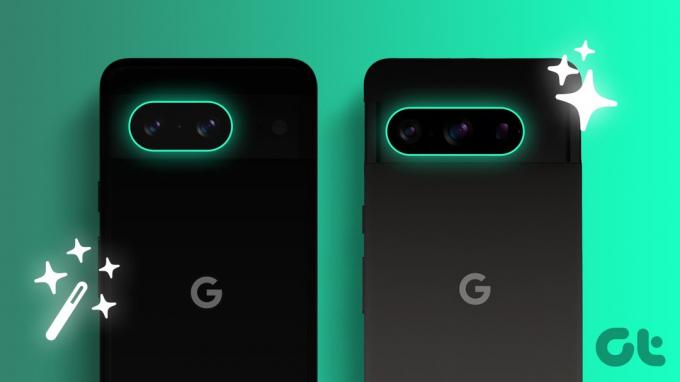
У цій статті ми розповімо про кілька найкращих порад щодо використання камери для Pixel 8 і Pixel 8 Pro, про які має знати кожен користувач. Ці приховані функції та цікаві поради щодо камери точно допоможуть вам робити кращі фотографії за допомогою Pixel. Отже, давайте до цього.
Читайте також: 8 найкращих порад і підказок для Google Pixel 8 і 8 Pro
1. Робіть макрознімки
Однією з найбільших нових функцій Pixel 8 і 8 Pro є можливість робити макрозйомки. Режим макрозйомки дозволяє фокусуватися на об’єктах, розташованих на відстані 4 см, створюючи приголомшливі фотографії великим планом.
За замовчуванням для режиму макрозйомки встановлено значення «Авто». Таким чином, просто наведіть камеру на об’єкт зйомки, і телефон автоматично запустить режим макрозйомки, що дозволить вам зробити гарний знімок крупним планом.


Однак, якщо макрорежим не запускається автоматично, ви також можете примусово ввімкнути його вручну. Просто торкніться значка налаштувань камери в нижньому лівому куті. Тепер змініть макрофокус на «заблоковано». І це все.


2. Знімайте в кольоровій гамі DCI-P3
Серія Pixel 8 також підтримує колірну гамму DCI-P3, яка має ширший колірний простір, ніж колірна гамма sRGB. Таким чином, ваші фотографії матимуть більш яскраві кольори та виглядатимуть реалістичніше.
Щоб знімати фотографії в кольоровій гамі DCI-P3, відкрийте програму камери та торкніться значка «Налаштування». Потім натисніть «Інші налаштування». Тепер торкніться «Додатково» та, нарешті, увімкніть перемикач «Насичений колір на фотографіях».



Слід пам’ятати, що не всі пристрої мають хорошу панель DCI-P3, тому ваші знімки на них можуть виглядати інакше. Однак, якщо ви працюєте в творчому просторі та покладаєтеся на надзвичайно точні зображення, це одна з перших речей, які потрібно зробити з камерою смартфона.
3. Зробіть зображення RAW
Камера Pixel 8 має можливість знімати зображення у форматі RAW. Зображення RAW – це необроблені файли зображень, які містять усі дані, отримані датчиком камери. Це дає вам більше можливостей під час редагування фотографій, оскільки ви можете налаштувати всі параметри без шкоди для якості.
На Pixel 8 спочатку потрібно ввімкнути перемикач для фотографій RAW. Для цього відкрийте налаштування камери, перейдіть до «Інші налаштування» > «Додатково», а потім увімкніть перемикач «Керування RAW/JPEG». На щастя, вам не потрібно змінювати жодні налаштування на Pixel 8 Pro.



Зробивши це, просто поверніться на головний екран програми камери та натисніть кнопку налаштувань камери. Тепер ви можете перемикатися між «Лише JPEG» або «RAW + JPEG». На Pixel 8 Pro цю функцію можна знайти на вкладці Pro.



4. Налаштуйте таймер нічного прицілу
Night Sight — одна з найпопулярніших функцій Pixel, і на Pixel 8 і 8 Pro вона стала ще кращою. Тепер ви можете встановлювати час експозиції для фотографій у нічному режимі за допомогою нового таймера.
Щоб налаштувати таймер Night Sight, відкрийте програму камери та торкніться режиму Night Sight. Потім торкніться значка таймера в нижньому правому куті та виберіть потрібну тривалість.


5. Використовуйте режим астрофотографії
Режим астрофотографії є розширенням режиму нічного бачення. Це фантастична функція Pixel, яка дозволяє робити приголомшливі фотографії зоряної ночі. На Pixel 8 і 8 Pro покращено режим астрофотографії, щоб зробити чудові фотографії нічного неба ще простіше. На відміну від попередніх моделей, режим астрофотографії не можна ввімкнути вручну. Однак ви можете налаштувати його автоматичний запуск як на Pixel 8, так і на 8 Pro.
Просто відкрийте програму камери та перейдіть у режим нічної зйомки. Тепер відкрийте налаштування камери та змініть режим астрофотографії з Вимк. на Авто. Після цього все, що вам потрібно зробити, це покласти телефон на штатив або іншу стійку поверхню та направити його на нічне небо. Кнопка затвора змінить свій значок з місяця на зірки.


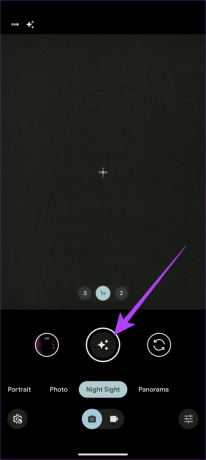
Після цього натисніть кнопку спуску затвора та зачекайте 2,5 хвилини, щоб зробити детальний знімок нічного неба. Крім того, Pixel 8 і 8 Pro також будуть знімати сповільнену зйомку для відео.
6. Використовуйте режим Pro (лише Pro)
Незважаючи на ті самі основні датчики, лише Pixel 8 Pro отримує режим Pro в додатку камери. Професійний режим дає вам повний контроль над налаштуваннями камери, такими як швидкість затвора, ISO та баланс білого. Це чудово для досвідчених фотографів, які хочуть робити більш креативні фотографії.
Щоб отримати доступ до режиму Pro, відкрийте програму камери, а потім торкніться піктограми режиму Pro у нижньому правому куті. Потім ви можете налаштувати параметри камери на свій смак.

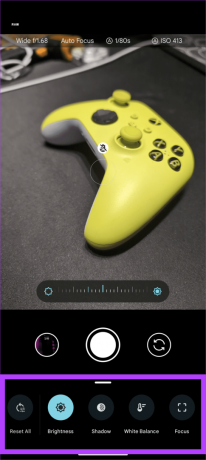

7. Знімайте в повній роздільній здатності 50 Мп (тільки Pro)
Pixel 8 Pro має ексклюзивну функцію, яка дозволяє користувачам знімати в повній роздільній здатності 50 Мп, що чудово підходить для зйомки фотографій з високою деталізацією для обрізання або друку у великих розмірах.
Щоб знімати в повній роздільній здатності 50 Мп, відкрийте програму камери та торкніться значка налаштувань камери. Тепер перейдіть на вкладку Pro. Нарешті, змініть роздільну здатність на 50 Мп.
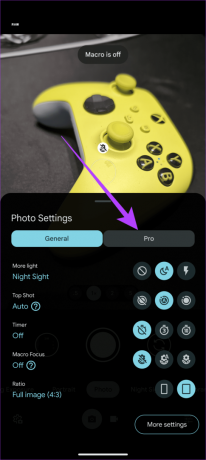

І Pixel 8, і Pixel 8 Pro мають однаковий процесор і сенсор, але Google, на жаль, зарезервувала цю функцію лише для Pixel 8 Pro. Сподіваємось, у майбутньому оновленні ця функція також буде доступна для Pixel 8.
8. Використовуйте Best Take
Google Pixel 8 і 8 Pro постачаються не тільки з чудовим апаратним забезпеченням, але й пропонують широкі можливості редагування. Одна з їхніх найбільш вражаючих функцій називається Best Take. Best Take — це нова функція Pixel, яка використовує штучний інтелект для автоматичного вибору найкращого обличчя для кожної окремої людини на груповій фотографії з серії знімків. Це чудово підходить для зйомки об’єктів, що швидко рухаються, або великих груп, гарантуючи, що ви завжди отримаєте фантастичне фото.
Щоб скористатися функцією Best Take, просто відкрийте групове фото, яке ви хочете редагувати, у програмі Google Фото. У нижній панелі натисніть Редагувати. Тепер торкніться Інструменти > Найкращий знімок.


І це все. Телефон автоматично аналізуватиме фотографію та шукатиме схожі знімки. Після цього він згенерує знімок за власним вибором. Крім того, ви можете натиснути на обличчя людини, щоб змінити її вираз.


Окрім Best Take, Google також пропонує багато інших функцій AI, таких як Audio Eraser, Magic Editor тощо. Ми розглянули те саме в нашому Поради та підказки щодо пристроїв Google Pixel 8 і 8 Pro статтю, тож прочитайте її.
Знімайте краще з цими порадами та підказками щодо камер Pixel 8 і 8 Pro
Зрештою, Google Pixel 8 і 8 Pro є двома найпотужнішими смартфонами на ринку. Вони оснащені камерами, які дозволяють робити приголомшливі фотографії та відео за будь-яких умов освітлення. Завдяки порадам і хитрощам, наведеним у цій статті, ви зможете отримати максимальну віддачу від камери Pixel 8 або 8 Pro і робити чудові фотографії та відео, якими з гордістю поділитеся. Розкажіть нам про свої улюблені функції камери Pixel 8 і 8 Pro у коментарях нижче.



